什么是文件误删?
视频图片误删怎么恢复?文件误删指用户因操作失误或意外删除了电脑中的重要文件。在Windows系统中,文件的删除分为两种:
普通删除:文件被移至回收站,仍可通过回收站恢复。
永久删除:使用Shift+Delete键或清空回收站时,文件会被永久删除,但仍有可能通过专业工具恢复。
误删后注意事项
为了提高视频图片误删怎么恢复的可能性,请注意以下几点:
- 停止写入新数据:一旦文件被删除,新数据的写入可能覆盖原文件,导致恢复失败。
- 立即进行恢复操作:时间越早,恢复的成功率越高。
- 避免对磁盘进行格式化:格式化可能会使文件恢复变得更加复杂。
视频图片误删怎么恢复?
本文提供了4种误删恢复方法,你可以根据数据丢失情况选择合适的方法。
方法1. 通过撤销操作恢复误删文件
“Ctrl + Z”快捷键用于撤销电脑程序中的前一个动作,所以它可以撤消即时删除的文件。当你不小心删除了电脑上的文件或文件夹时,在没有进行其它操作的情况下可以通过单击“Ctrl + Z” 来恢复文件。或者,在删除文件的位置右键单击鼠标,然后点击“撤消删除”选项以恢复文件。

方法2. 从回收站还原文件
电脑桌面删除的文件怎么找回?文件误删后可以尝试从回收站中恢复已删除的文件。如果你在回收站找不到已知已删除的文件,该文件可能位于你删除的文件夹中。当然,还原文件夹将还原其中包含的所有文件。
1. 双击打开回收站,找到已删除的数据,右键单击并选择“还原”。

2. 恢复的数据将自动返回到删除前的原始位置,按照删除之前的路径即可找到它。
方法3. 通过文件历史记录恢复误删文件
视频图片误删怎么恢复?从Windows 8开始Windows内置了文件历史记录,启用后它会持续保护存储在库、桌面、收藏夹和联系人文件夹中的个人文件,定期扫描文件系统中的更改并将更改的文件复制到另一位置。使用文件历史记录恢复删掉数据需要提前启用文件历史记录,然后你才可以使用可访问的备份恢复已删除文件。
如果没有启用,这是打开文件历史记录以避免将来数据丢失的好机会。要打开文件历史记录,请依次进入“控制面板” > “系统和安全” > “文件历史记录”。
1. 按“Windows + S”键打开搜索栏并输入“通过文件历史记录还原你的文件”点击“打开”。
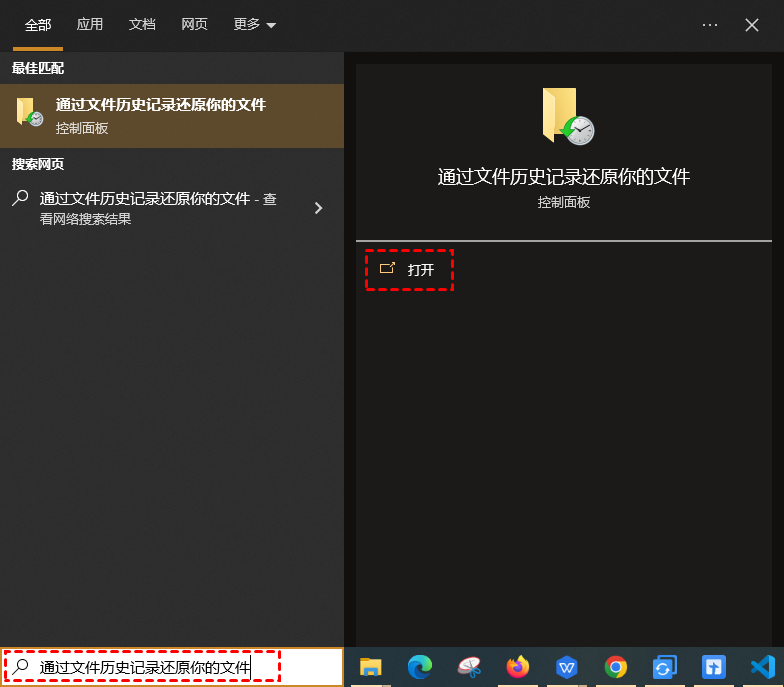
2. 找到之前保存已删除文件的文件夹。选择你要恢复的文件,然后单击“还原”按钮将已删除的文件恢复到原始位置。

3. 如果要将恢复的文件保存在新位置,请右键单击“还原”并选择“还原为”,然后指定所需的目标位置。
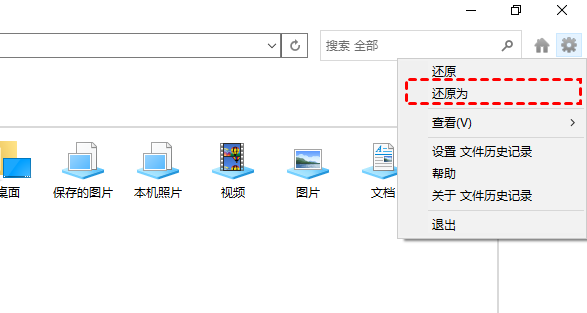
4. 如果你想通过文件历史记录将文件夹或文件恢复到以前的版本,你可以右键单击文件夹或文件,然后选择“属性”,点击“以前的版本”,选择需要的版本,点击“还原”即可。
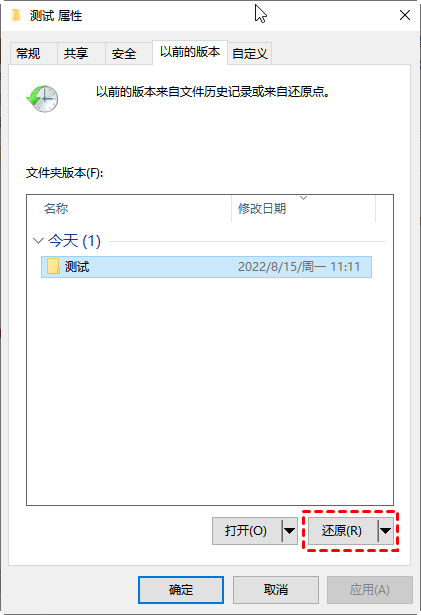
方法4. 使用数据恢复软件找回误删文件
如果在使用以上方法后仍没有将电脑误删恢复,本文推荐一款适用于多种情况多功能的数据恢复工具,以帮助你从Windows电脑中恢复丢失和删除的多种数据。它就是安全可靠的傲梅恢复之星,凭借其专业的数据算法和搜索引擎可以快速轻松的恢复数据。以下是傲梅恢复之星的优点:
✬ 可以从硬盘、USB、SD卡和其他存储设备中恢复已删除/丢失的数据。
✬ 恢复200多种数据类型,例如Word、Excel、PPT、PDF、照片、视频、音频、文件夹等。
✬ 基于原始路径、文件名和格式保留恢复的文件。
✬ 在快速扫描和深度扫描过程中,你可以搜索文件名以定位所需的文件。
✬ 适用于误删除、磁盘格式化、系统崩溃、病毒攻击等其他数据丢失情况。
✬ 支持NTFS、FAT32、exFAT和ReFS文件系统。
✬ 仅用三个步骤即可帮助你恢复已删除/丢失的数据。
✬ 适用于Windows 11、10、8、7或Windows Server操作系统。
1. 在你的电脑上下载安装运行傲梅恢复之星,识别到磁盘后,选择在删除之前包含所需文件的分区/磁盘,然后单击“开始扫描”。

2. 自动执行快速扫描和深度扫描后,你将看到已删除和丢失的文件。

✬ 名称:键入所需文件的文件名以缩小搜索范围。
✬ 修改日期:根据你的情况设置日期(今天、昨天、最近7/30天等)。
✬ 大小:根据你的需要筛选文件大小(<128KB、128KB~1MB、1MB~512MB等)。
3. 检查扫描结果并选择你需要的数据。然后单击“恢复 x 个文件”并将这些恢复的文件保存在新位置。

总结
视频图片误删怎么恢复?无论是误删的视频还是图片,只要操作得当,仍有很大的机会找回这些文件。通过利用Windows系统的内置功能、备份、恢复软件,你可以在不同情况下恢复丢失的数据。为了避免未来再次遇到类似问题,请养成定期备份的重要习惯。
